
Hướng dẫn chi tiết cách sao lưu dữ liệu WordPress trên hosting cPanel giúp bạn có thể nhanh chóng khôi phục lại hoạt động của website khi có sự cố xảy ra.
Dữ liệu của một website chính là các thông tin được bảo mật, có ảnh hưởng trực tiếp tới hoạt động kinh doanh của doanh nghiệp. Đây có thể là dữ liệu cá nhân hay dữ liệu chung của toàn đơn vị và có nguy cơ bị mất. Vì vậy, sao lưu dữ liệu là việc làm vô cùng quan trọng và cần thiết mà chủ website cần phải thực hiện. Với bản sao lưu dữ liệu sẵn có bạn có thể nhanh chóng khôi phục hoạt động của website khi gặp sự cố không muốn hoặc khi website bị tin tặc tấn công và chèn mã độc.
Bước 1: Đăng nhập vào hosting
Đầu tiên, bạn cần đăng nhập vào hosting. Thông thường, các nhà cung cấp hosting sẽ gửi thông tin đăng nhập về email khi bạn đăng ký dịch vụ.
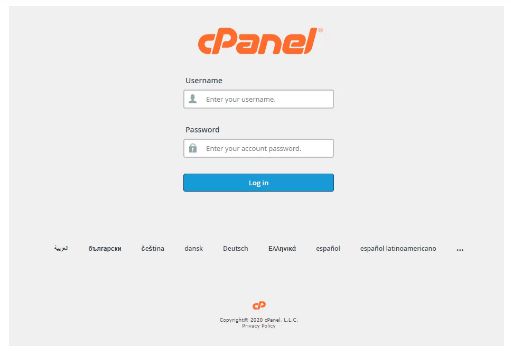
Bước 2: Sao lưu code
Lưu ý: Đối với tên miền chính (Tên miền sử dụng khi đăng ký hosting) thì Thư mục chứa mã nguồn sẽ là public_html. Đối với addon-domain hoặc sub-domain thì Thư mục chứa mã nguồn sẽ có dạng domain.com hoặc sub.domain.com.
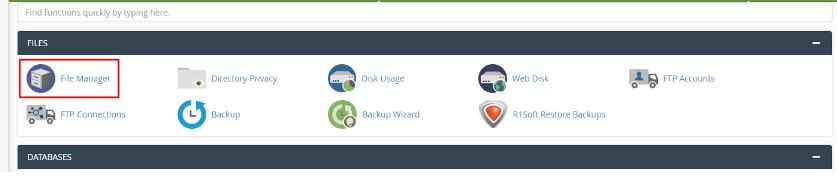
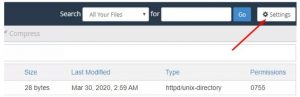
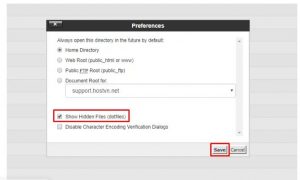
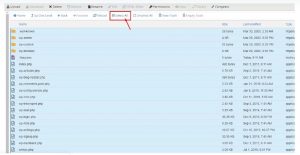
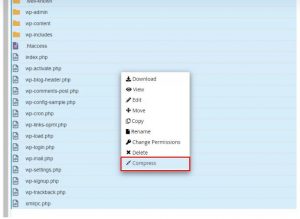
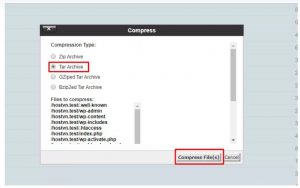
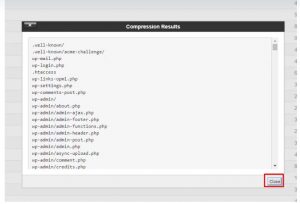

Lưu ý: Sau khi tải file xong các bạn nhớ xoá file trên hosting bằng cách click chuột phải vào file và chọn Delete
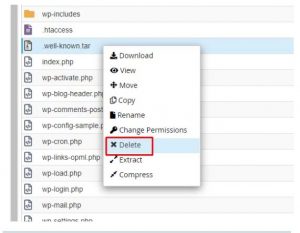
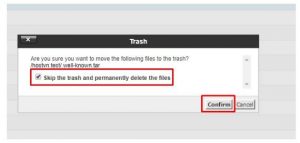
Bước 3: Sao lưu cơ sở dữ liệu
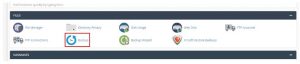
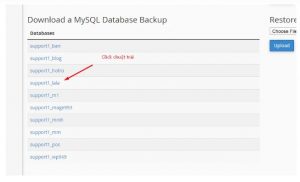
Lưu ý: Nếu không biết website của mình sử dụng cơ sở dữ liệu nào bạn có thể xem thông tin define( ‘DB_NAME’, ‘database_name_here’ ); trong file wp-config.php
Chúc bạn sao lưu dữ liệu WordPress trên hosting cPanel thành công!
Nguồn: hostvn
Tips: Tham gia Channel Telegram KDATA để không bỏ sót khuyến mãi hot nào